Tiếng nhạc lớn hoặc tiếng xe cộ gần đó đang ảnh hưởng đến bạn. Mặc dù những tình huống này khiến bạn cảm thấy khó chịu "vô cùng", nhưng Laptop Gaming ROG hoặc tai nghe ROG của bạn có thể loại bỏ tiếng ồn nền đó để có trải nghiệm chơi game và làm việc tập trung. Sau đây hướng dẫn kích hoạt tiếng năng khử ồn AI trên Laptop Gaming / Tai Nghe ROG đang có sẵn.

Tính năng khử ồn AI Trên Laptop ROG & Tai Nghe
Tính năng khử ồn của thiết bị ROG tận dụng sức mạnh của các thuật toán học máy để lọc có chọn lọc các tạp âm không mong muốn trong khi vẫn cho phép giọng nói của bạn đi qua như mong muốn. Tính năng này không chỉ hoạt động trên tín hiệu phát ra từ micrô của bạn mà còn hoạt động trên tín hiệu thu vào từ bất kỳ nguồn âm thanh nào nếu bạn đang sử dụng laptop gaming ROG. Bạn không còn cần phải tức giận và ấm ức bởi tiếng ồn, vì bất kể điều gì đang xảy ra AI khử ồn sẽ xử lý thay bạn.
Bạn có thể tìm thấy tính năng khử ồn AI được trang bị trên rất nhiều laptop Gaming ROG, và Tai nghe ROG. Trong đó ROG Strix G16 (G614JU-N4132W ) là laptop gaming ROG Strix đang có giá ưu đãi tốt nhất mà bạn có thể tham khảo.
Cách bật tính năng khử tiếng ồn AI trên tai nghe ROG
Rất nhiều Tai Nghe ROG tích hợp sẵn khử ồn. Để bật tính năng này, trước tiên hãy cắm tai nghe vào và truy cập phần mềm Armoury Crate. Sau khi mở hãy đảm bảo rằng các bản cập nhật của tai nghe đã được sẵn sàng. Nhấp vào bánh răng Settings ở góc dưới bên trái, sau đó chuyển đến tab Update Center và nhấp vào Check for Update. Cập nhật mọi thứ khả dụng trước khi tiếp tục.
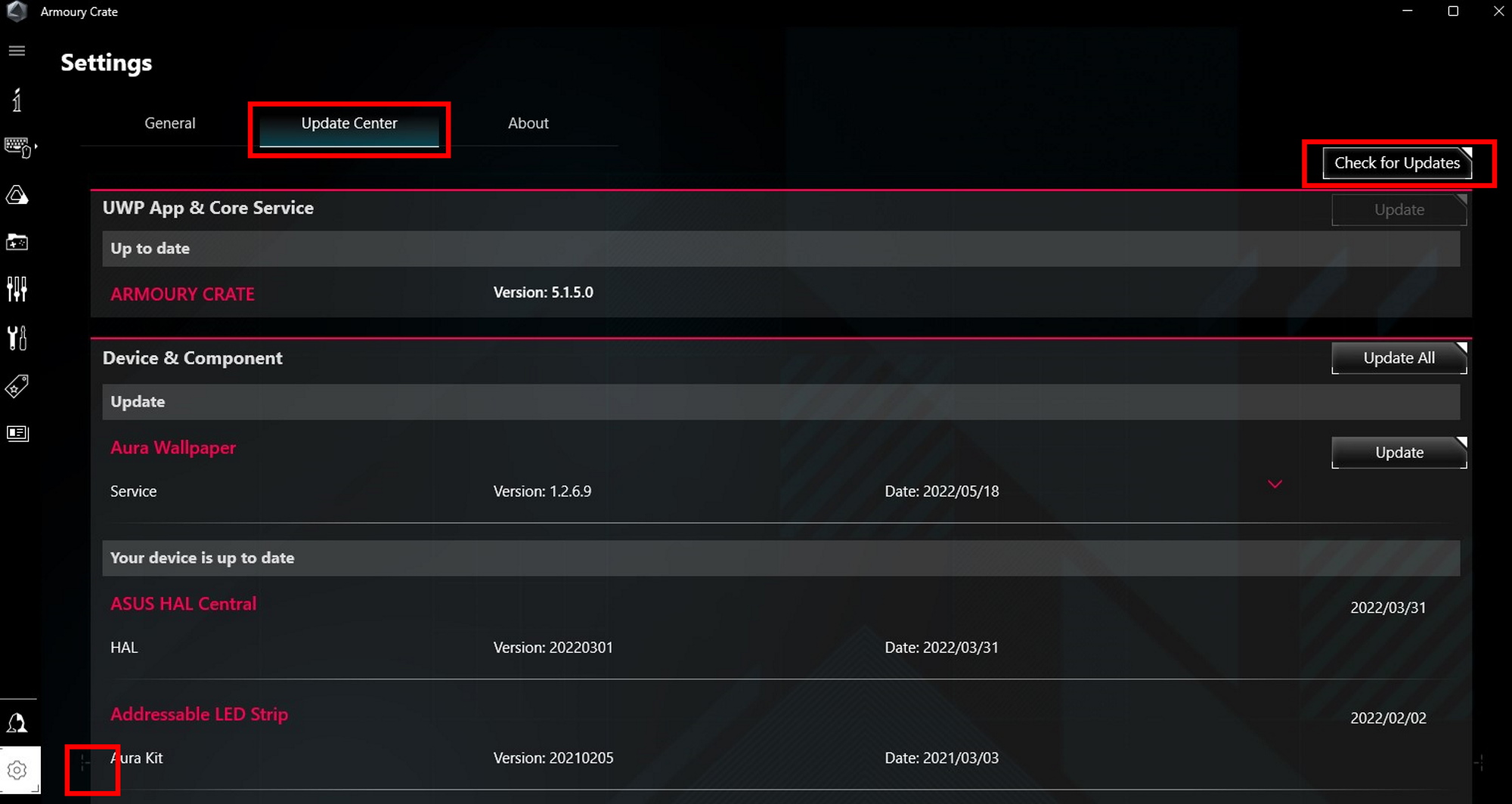
Quá trình này có thể mất vài lần khởi động lại, tùy thuộc vào phiên bản chương trình cơ sở của thiết bị. Khi hoàn tất, hãy nhấp vào tab Device ở bên trái rồi chọn tai nghe của bạn.
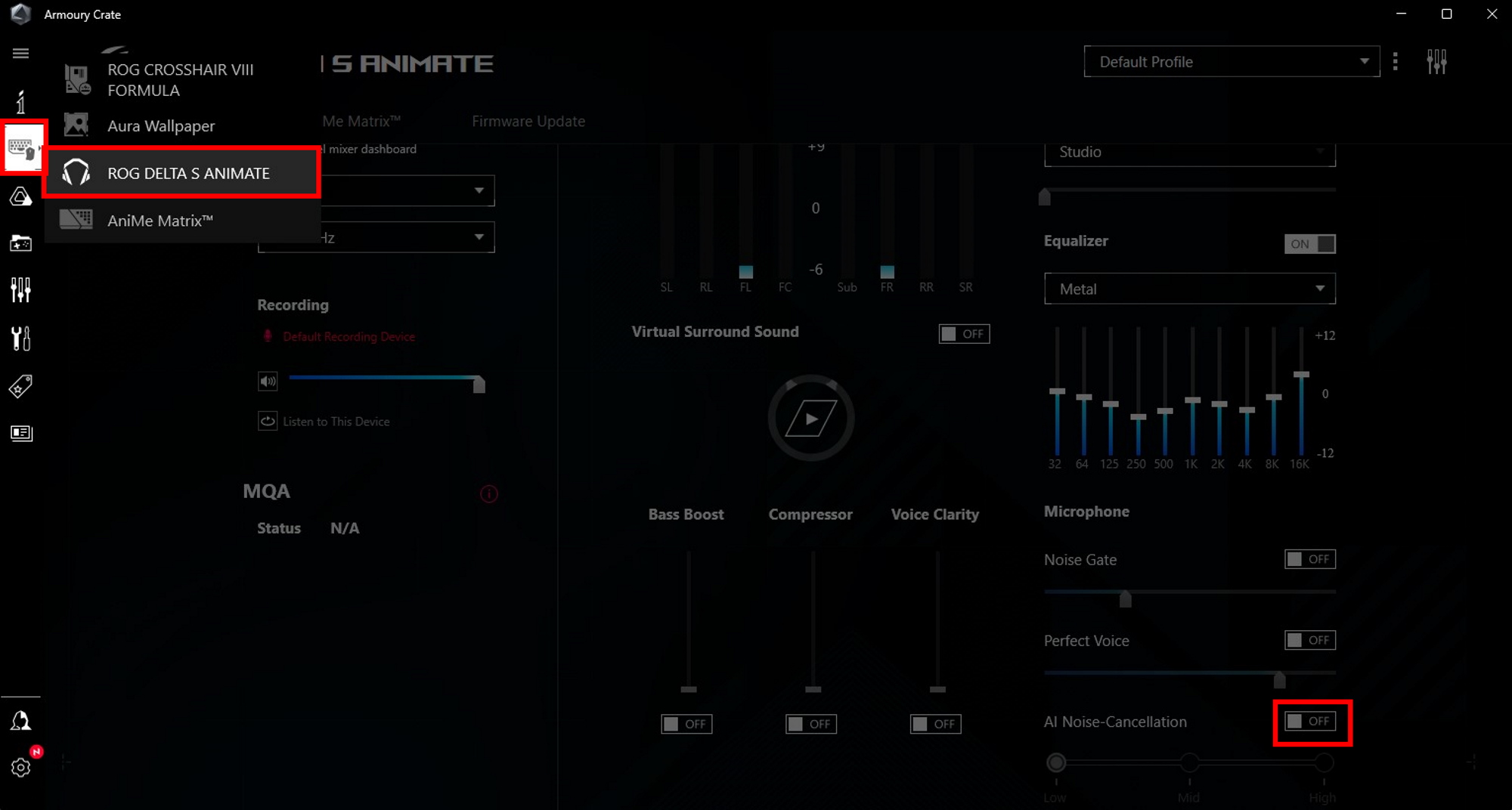
Tại đây, bạn sẽ thấy một loạt các tùy chọn âm thanh để tùy chỉnh âm cảnh của tai nghe, bao gồm các cài đặt trước âm thanh và bộ cân bằng thủ công. Điều bạn nên quan tâm là nút chuyển đổi ở góc dưới bên phải để Khử tiếng ồn AI (AI Noise - Cancellation, tùy vào sản phẩm và phiên bản nó sẽ có tên gọi khác nhau). Chuyển tính năng sang On (bật) và chọn giữa ba mức cường độ thích hợp, nhưng cài đặt cao hơn sẽ lọc bớt tiếng ồn hơn.
Tóm gọn cách bật khử ồn AI trên Tai nghe ROG:
- Mở Armoury Crate
- Kiểm tra trình cập nhật thiết bị
- Tìm đến tab thiết bị của bạn
- Chọn (On) bật công tắc khử ồn
Cách bật tính năng khử tiếng ồn AI trên Laptop Gaming ROG
Đối với laptop gaming ROG, bạn có thể bật tính năng khử ồn AI này cho bất kỳ micrô hoặc bộ tai nghe nào được cắm vào máy, ngay cả khi đó là một cặp tai nghe nhét tai thông thường.
Trước hết, bạn cũng cần truy cập vào Armoury Crate và tiến hành cập nhật như trên. Tiếp theo, truy cập tab Device ở bên trái rồi chọn System (nếu bạn dùng laptop gaming ROG hay PC).
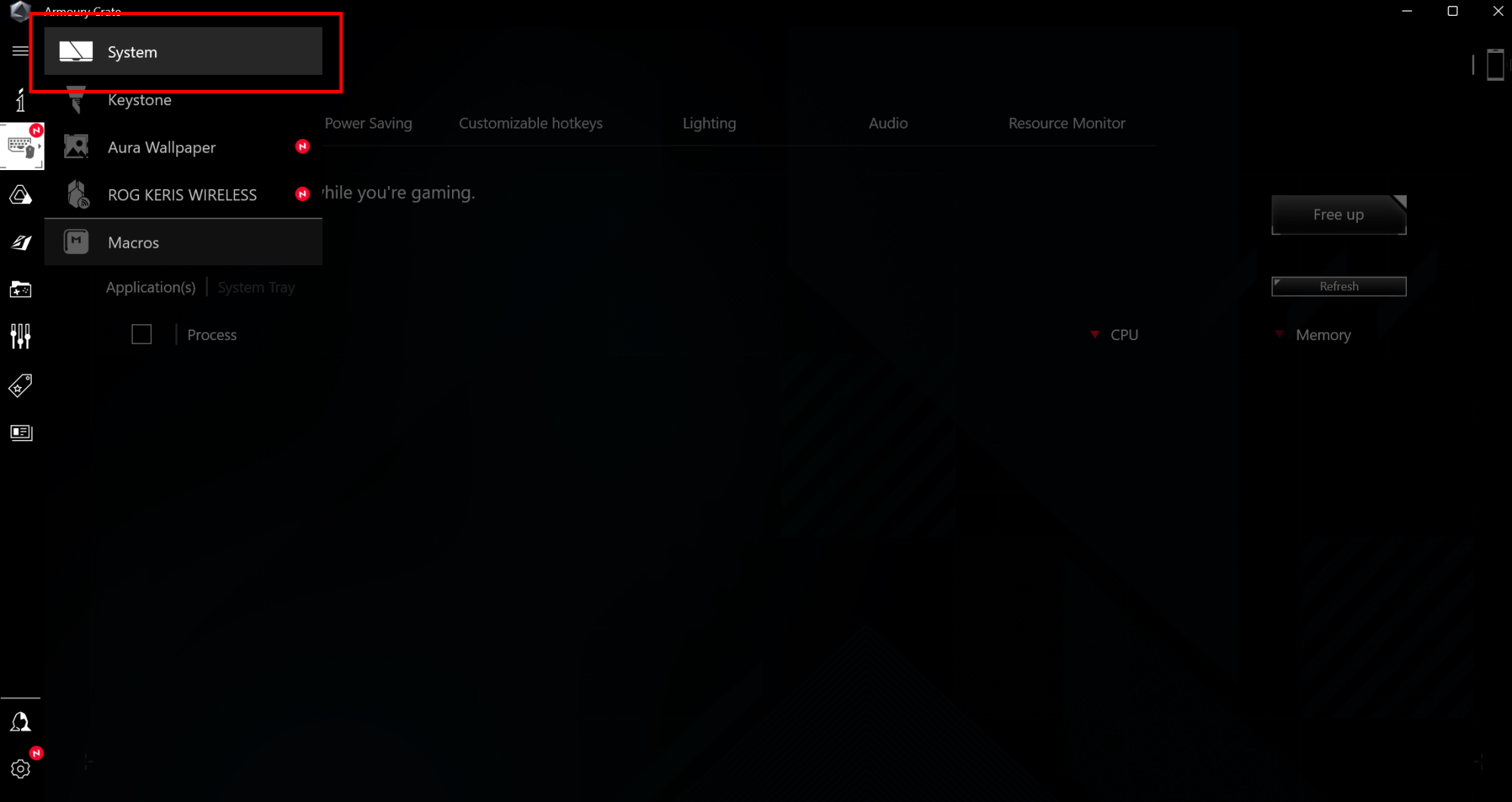
Trong tab Audio, bật On tính năng khử ồn 2 chiều AI, bạn sẽ được chào đón bằng tùy chọn tùy chỉnh Input và Output, cũng như cường độ khử tiếng ồn tương đối của từng loại. Có lẽ bạn muốn đảm bảo rằng tất cả âm thanh đến đều được lọc, nhưng bạn làm việc và chơi game trong môi trường yên tĩnh hoặc sử dụng chức năng nhấn để nói khi giao tiếp - trong trường hợp đó, bạn có thể bật Khử tiếng ồn AI cho một loại và không bật loại kia. Có thể chọn cách sử dụng Khử tiếng ồn AI giúp bạn kiểm soát hoàn toàn bản phối âm thanh của mình.
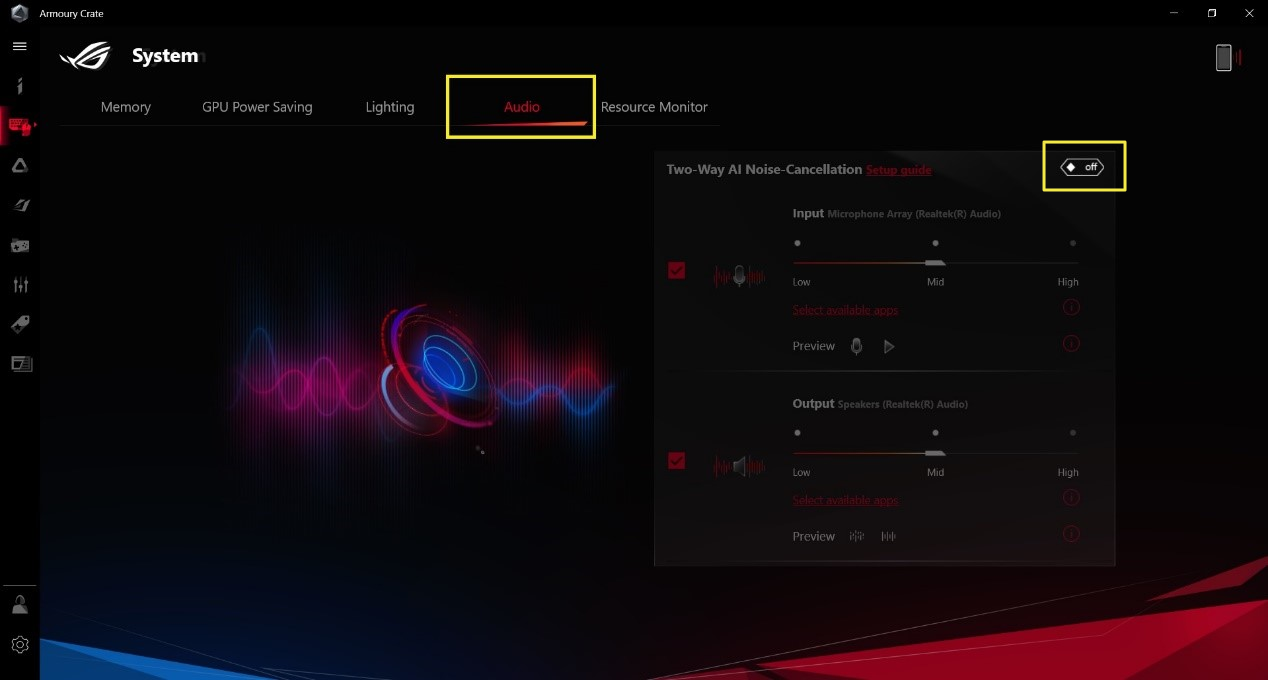
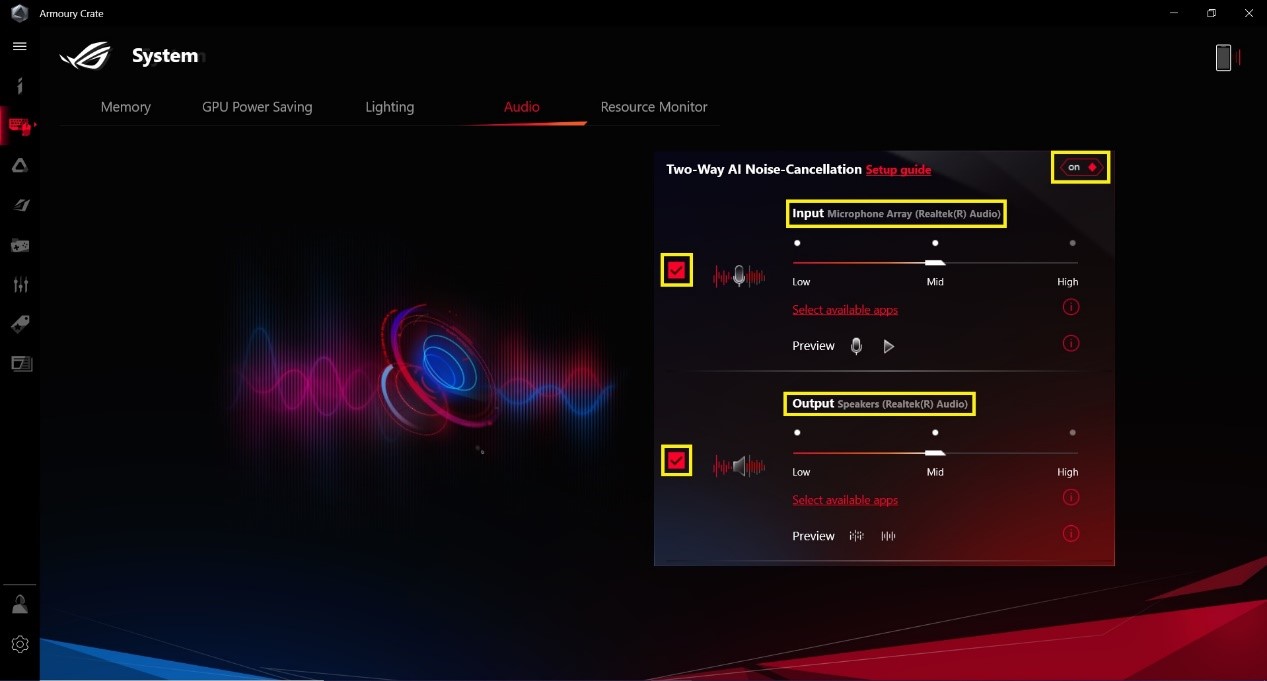
Tóm gọn cách bật khử ồn AI trên Laptop Gaming ROG:
- Mở Armoury Crate
- Kiểm tra trình cập nhật thiết bị
- Tìm đến tab thiết bị của bạn
- Chọn System, đến mục Audio
- Chọn (On) bật công tắc khử ồn (Two Way AI Noise Cancellation)
- Tự động điều chỉnh Input & Output theo nhu cầu.
Trên đây là hướng dẫn Bật tính năng khử ồn AI trên Laptop Gaming và Tai Nghe ROG đang có sẵn. Chúc bạn thực hiện thành công và có trải nghiệm chơi game tuyệt vời nhất.


